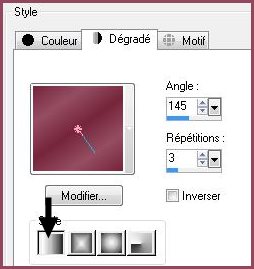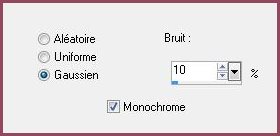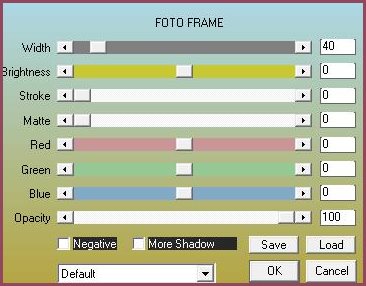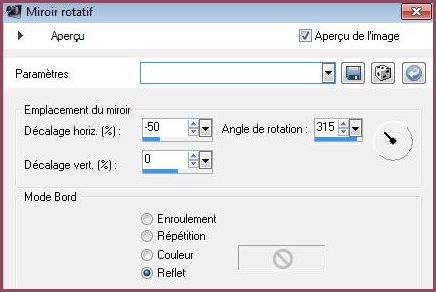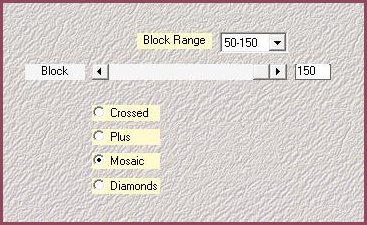|
Les Tutoriels Traduits de Nublo avec son aimable autorisation Merci à Nublo de m'avoir donné l'exclusivité de la traduction de ses tutoriels en français Vous trouverez l'original de ce tutoriel ICI *** *** Enchanted Ce tutoriel a été réalisé avec PSP X3 mais peut être fait par toutes versions PSP *** Fournitures de:
K2ine Dreams *** Filtres : ICIMedhi fotoframe
*** Les tubes sont offerts à usage personnel Vous n'avez pas la permission de placer ces tubes sur un autre site sans la permission du créateur ***
***
1- Ouvrir les tubes; les dupliquer et fermer les originaux
2 - Placer en avant-plan la couleur #76253a et en arrière-plan la couleur #954e62Dans la Palette de Style Configurer un dégradé linéaire /angle : 135°/ répétitions : 3
3 - Ouvrir une image transparente de 800 x 600 pixels Remplir de dégradé
4 - Réglages/Ajouter du bruit/Ajouter du bruit réglages suivants::
5 - Couches/Nouveau calque Remplir de couleur #e5dbde
6 - Activer le masque Narah_mask_Abstract53.jpg Couches/Nouveau calque de masque/à partir d'une image/Ajout d'un masque à partir d'une image sélectionner le masque Narah_mask_Abstract53.jpg
cocher luminance d'origine Couches/Supprimer/oui Couches/Fusionner le groupe
**Effets/Effets de bords/Accentuer
7 - Ouvrir le tube 434-flower-LBtubes.pspimage Edition/Copier/Édition/Coller comme nouveau calque Image/Miroir Placer sur la gauche Opacité à 70%
8 - Couches/Fusionner les calques visibles
9 -Image/Ajouter des bordures : 2 pixel s couleur #6b2c3a
10 - Effets/AAA Frame/Fotoframe réglages suivants :
11 - Image/Redimensionner à 90%/décocher " tous les calques" Double-clic sur le calque pour le transformer en calque raster
12 - Avec la baguette magique sélectionner la partie transparente Effets/Effets de réflexion/Miroir rotatif réglages suivants :
Sélection/Ne rien sélectionner
13 - De nouveau, avec la baguette magique sélectionner la partie transparente Remplir de dégradé
14 - Effets/Mehdi/sorting tile réglages suivants :
15 - Ouvrir le tube Karine_dreams.pspimage Edition/Copier/Édition/Coller comme nouveau calque Image/Redimensionner à 90%/décocher " tous les calques" Placer comme sur l'image finale
16 -Image/Ajouter des bordures : 1 pixel couleur #6b2c3a
17 - Placer votre signature 18 - Calques/Fusionner tout 19 - Exporter en JPEG Optimisé ***
Ces
traductions m'appartiennent Les tutoriels sont la propriété de leurs auteurs
*** 4 Février 2011 ***
|